در یک شبکه عملیات ترجمه بین FQDN و IP آدرس بسیار مهم است اگر DNS سرور نتواند درخواست های کامپیوتر ها را فوروارد کند آنها قادر نیستند تا به شبکه های دیگر بخش ها یا اینترنت دسترسی داشته باشند اما برای عیب یابی چه راهکار هایی داریم :
- استفاده از ری استارت سرویس DNS با دستور Restart-Service dns در Windows PowerShell یا دستورات net stop dns و net start dns که در Command Prompt ویندوز می توان انجام داد شما همچنین می توانید در مدیریت DNS ویندوز سرور وارد شده روی سرور تعریف شده کلیک و روی All task از گزینه Restart استفاده کنید
- خیلی از مشکلات DNS Server از تنظیمات اشتباه در بخش رکورد ها ناشی می شود اگر DNS شما دارای پردازش سنگینی است کمتر از رکورد های PTR استفاده کنید در پاورشل با دستور Register-DnsClient یا با دستور ipconfig /registerdns می توانید استفاده کنید
- Zone transfer ها نیاز به پهنای باند منطقی دارند اگر مهیا نباشد نمی توانند با Zone های دیگر ارتباط خوبی برقرار کنند برای رفع این مشکلات انتقال به zone transfer های دیگر به صورت دستی و راست کلیک بر روی یک secondary zone در بخش مدیریت DNS ویندوز سرور یک کپی جدید می توان برای zone master ایجاد کرد تا رکورد های Primary و Secondry زون ها بتواند تبادل یابد
- گاهی مشکلات از کش خواهد بود می توان در پاورشل از دستور Clear-DnsClientCache برای پاکسازی ان استفاده کرد یا دستور ipconfig /flushdns در داخل CMD ویندوز ... یا گزینه Clear Cache در محیط مدیریت DNS بر روی نام سروری که ساخته اید
- بسیاری از مشکلات نظیر مشکل کش ها و رکورد های داینامیکی را می توان با ری استارت حل کرد همچنین با دستورات nslookup می توان log های سرور DNS را مشاهده کرد
کاربردهای NSLOOKUP
موقعی که مشکلات برای DNS و ارتباطات ان رخ می دهد (adslfa.blog.ir) اولین قدیم استفاده از nslookup تا نتایج فوروارد رکورد ها بررسی شود هم برای فوروارد هم برای Reverse دستور مناسبی است دقت کنید نتیجه می تواند رکوردهایی از کش های پنهان و نامعتبر و یا رکورد های معتبر باشد شکل زیر :
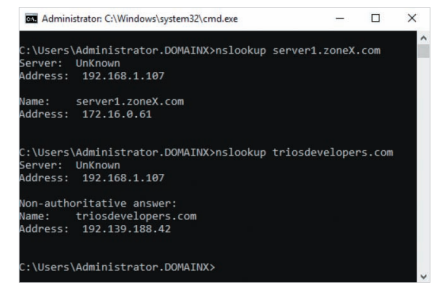
شکل بالا non-authoritative و authoritative رکورد هایی که درخواست داده شده اند را می بینید
نکته : اگر دستور nslookup بدون متغیرهایی که در کنارش تایپ می کنیم نوشته شود اجاره می دهد تا انتخاب های بیشتری برای نوشتن آدرس ها داشته باشیم
نکته : با راست کلیک بر روی نام سرور در محیط مدیریتی DNS می توان Launch nslookup کلیک تا در محیط cmd اجرا شود
راه حل های رایج برای مشکلاتی که در nslookup تشخیص داده می شوند :
- dns سرور درست نیست ===> برای حل این مشکل آدرس درست را وارد کنید
- هیچ نتیجه ای برای DNS server که authoritative بازگردانده نشد ===> برای حل تمامی رکورد ها را چک کنید که آیا مطابق با DNS server بر روی Zone هستند
- عدم بازگشت نتایج و non-authoritative برای سرور dns ===> برای حل ابتدا تنظیمات stub
zon و سپس conditional forwarder را بررسی کنید که درست باشد مطمئن شوید لیست IP آدرس ها در تب Forwarder درست درج شده باشد اگر تنظیم نبود با top-level DNS server که root hint است استفاده کنید - در پایان با ریست DNS سرور یا حذف کَش DNS استفاده کنید
- نتایج بازگشتی از سمت DNS سرور با اینکه authoritative اما نادرست است ===> بررسی کنید که رکورد های اعمال شده به Zone که در dns سرور تنظیم کردید صحیح باشد از پاک کردن کَش استفاده شود
- نتایج نادرست برای سرور DNS که non-authoritative است ===> پاک کردن کَش و همین عمل بر روی resolver ها ( کلاینت ها و سرورهای دیگر )
با استفاده از DNS Manager
برای آزمایش اینکه یک DNS server درست کار می کند تب Monitoring در بخش Dns سرور گزینه خوبی است کافی است بر روی نام سرور ( در ایجا ما SERVERX نام گذاری کردیم ) راست کلیک کنید و properties بزنید و تب Monitoring را انتخاب کنید شکل زیر نمایی از بررسی و آزمایش عملکردهای Recursive را نشان می دهد :
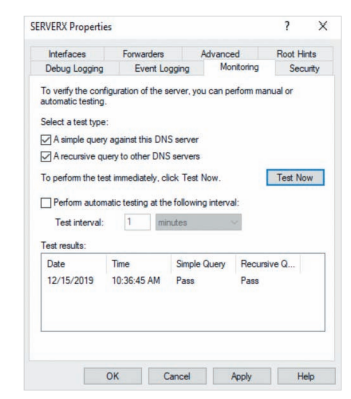
اگر شما گزینه A simple query against this DNS server مانند شکل بالا انتخاب کنید و بر روی گزینه Test کلیک کنید DNS lookup برای هر Zone بررسی می شود گزینه select A recursive query to other DNS servers هم برای بررسی یک recursive query است که به صورت s root hint کار می کند اگر Perform automatic testing at the following interval انتخاب شود (adslfa.blog.ir) یک بازه زمانی برای تست و بررسی را می توان تعیین کرد
اگر تست شکست بخورد یعنی DNS server به مشکل خورده است ممکن است لازم باشد سرویس DNS سرور restart شود - recursive query اگر شکست بخورد - فایروال ممکن است درخواست های DNS را top-level DNS servers بلاک کرده باشد اگر فایروال هم بلاک نکرده باشد فایل root hint ها ممکن است به مشکل خورده باشد چون هر DNS سرور از root hint های یکسانی استفاده می کند میتوان با کپی کردن فایل root hint دیگر سرورها مشکل رو حل کرد برای اینکار در شکل بالا روی تب root hint کلیک کرده و Copy from Server را از دیگر dns سرور ها انجام بدهید
کاربرد Log Files
تمامی اطلاعات حتی عملکردهای نادرست DNS سرور را می توانید در بخش DNS Server log مشاهده کنید همچنین Event Viewer ویندوز در بخش Applications and Services Logs می توانید لاگ های مربوط به سرور DNS را مشاهده کرد انتخاب تب debug logging مانند شکل زیر می تواند انتخاب های بیشتری برای لاگ گرفتن از این سرویس را به شما بدهد :
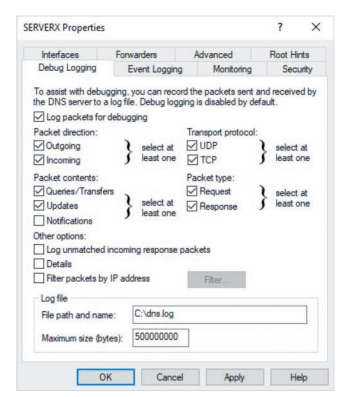
برای فعال سازی لازم است تا گزینه Log packets for debugging انتخاب شود
تنظیمات WINS
نام NetBIOS یک امکان عمومی در ویندوز است که 15 کاراکتر می تواند باشد که همان computer name را تشکیل می دهد از سال 1985 برای شناسایی کامپیوترها در شبکه ایجاد شد FQDN امروزه جای آن را گرفته است مایکروسافت هنوز هم تا ویندوز سرور 2019 از ان استفاده می کند خیلی از نرم افزارها هنوز با نام NetBIOS کار می کنند درواقع برای دسترسی به منابع اشتراکی هر ویندوزی با دستور مشابه به \server1\data\\ از اسامی NetBIOS استفاده می کنیم در واقع File Explorer در ویندوز با همین نام کار میکند و قادر به دنبال کردن اسامی به صورت FQDN نیست نام های NetBIOS شبیه به همین FQDN باید IP و اسم را تبدیل کنند این سرویس به صورت broadcast در شبکه کار می کند بنابراین محدودیت هایی در شبکه ها با روتر دارد ( روتر نمی تواند برادکست را فوروارد کند ) کاربرد Windows Internet Name Service (WINS) باعث می شود تا برادکست صورت نگیرد ( برادکست می تواند باعث کندی شبکه شود )
